Annons
 En mus kan vara en av de bästa sakerna som hände med persondatorn. Det gör beräkningsupplevelsen grafiskt vänlig och att peka och klicka enkelt. Men ur produktivitetssynpunkt kommer de flesta av oss faktiskt att arbeta snabbare och mer effektivt med våra händer av musen än att ständigt gå fram och tillbaka mellan musen och tangentbordet.
En mus kan vara en av de bästa sakerna som hände med persondatorn. Det gör beräkningsupplevelsen grafiskt vänlig och att peka och klicka enkelt. Men ur produktivitetssynpunkt kommer de flesta av oss faktiskt att arbeta snabbare och mer effektivt med våra händer av musen än att ständigt gå fram och tillbaka mellan musen och tangentbordet.
Till exempel, att välja och kopiera flera grupper av text skulle vara snabbare - och mindre tröttande - med en kombination av piltangenterna + Skift och Ctrl + C, snarare än med musen.
Du kommer också att arbeta snabbare om du kan använda genvägar för att öppna dina favoritfiler och applikationer istället för att ständigt röra igenom Startmenyn och / eller Windows utforskaren. Det är exakt idén bakom SE-TrayMenu [No Longer Available]: att sätta dina favoritapplikationer (och filer) i ditt Windows systemfält för snabb åtkomst och tilldela valfria kortnycklar till dem för ännu snabbare tillgång.
Det lilla underet
SE-TrayMenu är tillgängligt som en vanlig Windows-baserad applikation och en bärbar app. Nedladdningsstorleken för den komprimerade portabla versionen är bara lite över 100 kB, och ändå kan denna minuscule-app förbättra ditt datorarbetsflöde kraftigt. Appen ligger tyst i systemfältet och varje gång du håller musen över fackikonen kommer en lista över applikationer att dyka upp. Du kan klicka på ett av objekten för att snabbt öppna det.
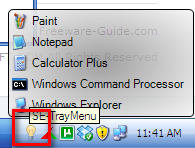
Men den här verkliga kraften i denna app ligger i "inställningar“. Högerklicka på fackikonen för att komma åt den.

Det finns den vanliga "Huvudinställningar”Med vanliga objekt som alternativet att starta appen varje gång Windows startar.

Det finns också snabbmenyer för att komma åt layoutalternativ,
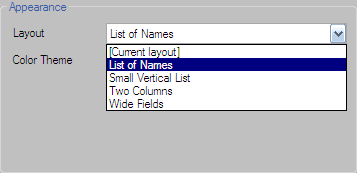
Och färgtema.
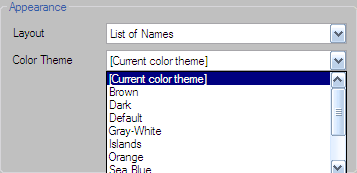
Vi kommer att diskutera dessa två artiklar senare.
Huvudhistorien finns i "tillämpningar”-Fliken. Det är här du kan lägga till, ta bort och redigera program och filer som du vill göra tillgängliga från systemfältet.

"Lägg till”-Knappen ger dig tre alternativ: att lägga till körbara filer individuellt, lägga till objekt från listan över ofta använda applikationer och lägga till objekt från Start-menyn.

Det första alternativet är faktiskt inställt för att lägga till applikationer i listan, men du kan ändra den något för att möjliggöra att alla typer av filer (inklusive dokument och multimedia) läggs till. Klicka på listrutan från "Filer av typen”Och välj“Alla filer“. Denna åtgärd kommer att avslöja filer utanför applikationsområdet.

Att välja det andra och det tredje alternativet ger dig en lång lista över applikationer. Att lägga till dem i listan är lika enkelt som att markera rutorna bredvid applikationerna.

För att lägga till genvägar för att öppna applikationerna väljer du ett program från listan och klickar på "Redigera" knapp. Du kan välja en av de tillgängliga genvägarna från "Genvägar”I rullgardinslistan eller så kan du tilldela dina egna föredragna” komplexa ”genvägskombinationer.

Efter att ha sparat inställningarna och stängt "inställningar”-Fönstret kan du öppna dina valda filer och applikationer bara genom att trycka på respektive genvägskombination. Om du någonsin glömmer kombinationen håller du bara musen ovanför fackikonen och klickar på objektet du vill öppna.

Försköna utseendet
En annan sak som du kan göra för att förbättra SE-TrayMenu är att ändra utseendet till din smak genom att välja kombinationen Layout och tema. "Huvudinställningar”-Fliken ger dig snabba alternativ för att ändra dessa två, men om du vill anpassa dem ytterligare kan du använda den dedikerade menyn.
"Layout”-Fliken låter dig välja antal kolumner, bildstorlek, marginal, avstånd etc.

Medan "Färg tema”-Fliken ger dig tillgång till mer detaljerade element i temat som färg och typsnitt.

Kombinationen av layoutelement och färgtemaelement ger dig många utseendemöjligheter för program / fillistan. Till exempel kan du få det att se ut så här:

Eller det här:

Även om det verkliga syftet med denna app är att minimera din interaktion med musen och hjälpa dig att bli mer effektiv, är det också trevligt att ha en snygg lista över applikationer.
Som keyboard-älskare är SE-TrayMenu ett måste-ha-program för mig. Men du då? Skulle du använda det här programmet för att hjälpa dig komma åt dina favoritprogram och -filer? Eller har du din egen favoritapplikation för att göra det? Vänligen dela dina tankar och åsikter med hjälp av kommentarerna nedan.
Bildkredit: ActiveSteve
En indonesisk författare, självutnämnd musiker och deltidsarkitekt; som vill göra en värld till ett bättre ställe ett inlägg i taget via sin blogg SuperSubConscious.

